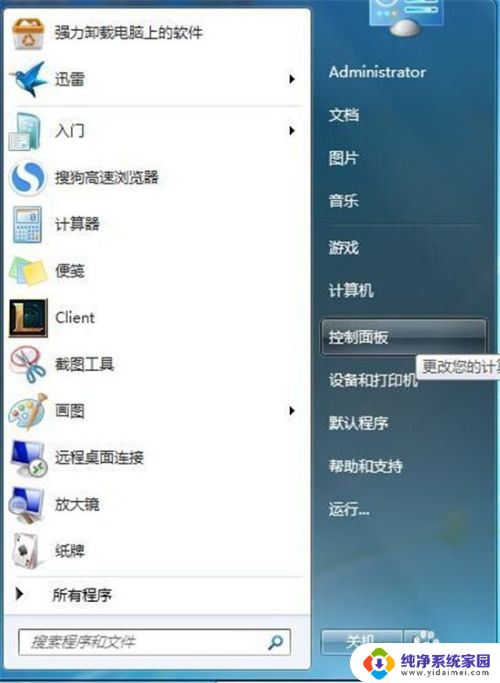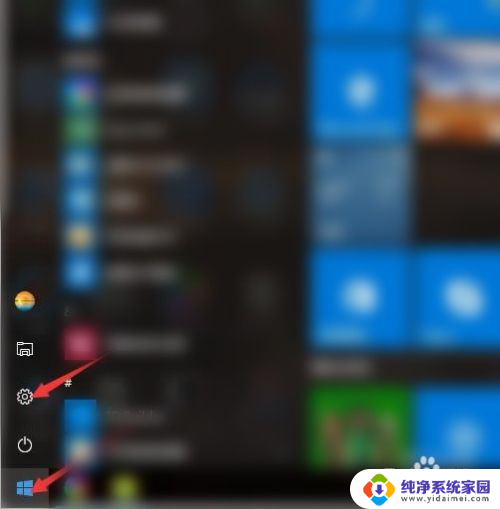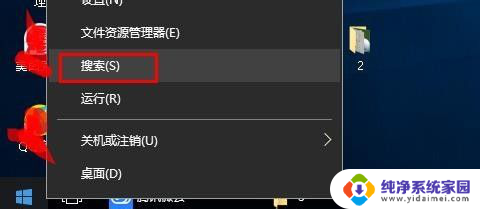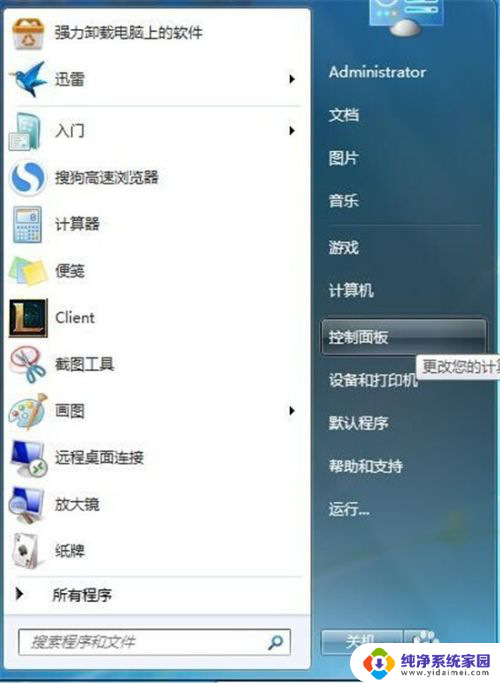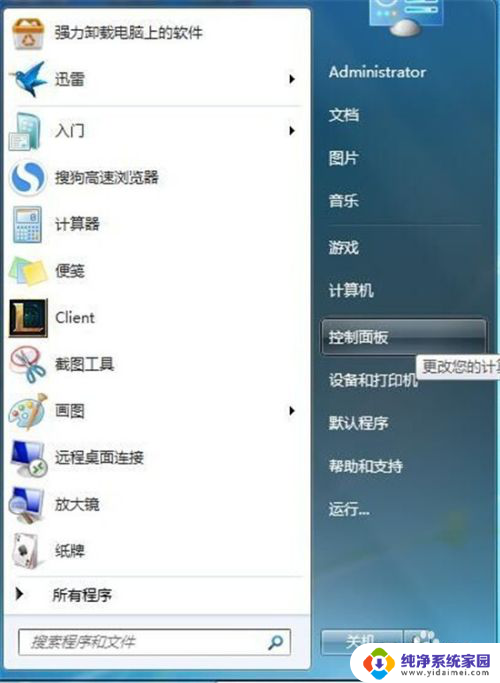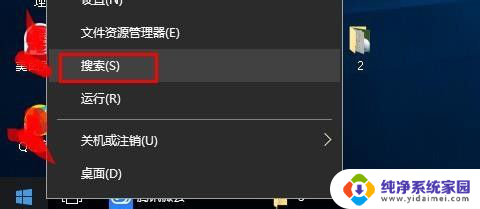老的联想笔记本怎么开无线网 联想笔记本电脑wifi无线网无法连接怎么办
更新时间:2024-04-02 12:57:58作者:xiaoliu
如今随着科技的不断发展,笔记本电脑已经成为我们日常生活中不可或缺的工具,有时候我们可能会遇到一些问题,比如老的联想笔记本无法连接无线网络。在这种情况下,我们就需要寻找解决办法来解决这个困扰。接下来我们将探讨一些可能的解决方案,帮助您重新连接联想笔记本的无线网络。
具体步骤:
1.右击开始菜单选择“搜索”,输入“控制面板”
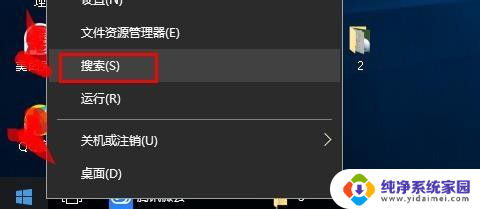
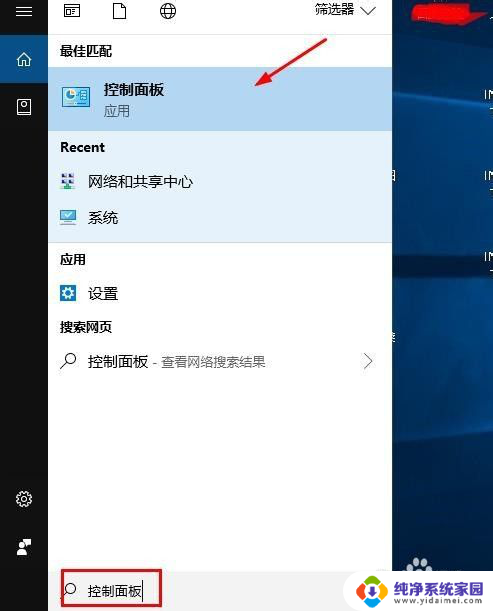
2.打开“控制面板”点击“网络和Internet”
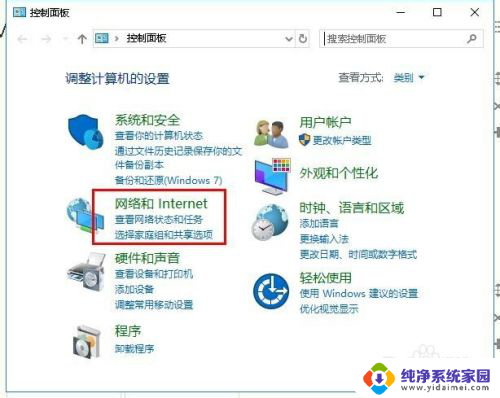
3.从弹出的菜单中选择“打开网络和共享中心”。
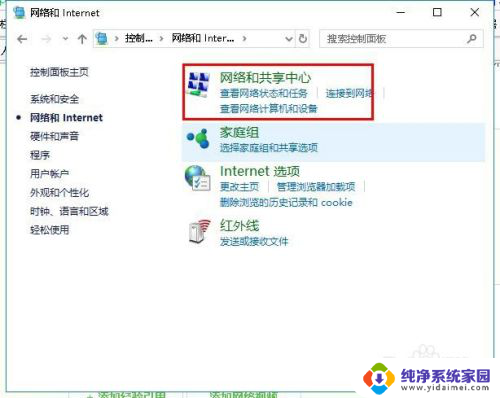
4.在弹出的文本框中,点击“更改适配器设置”。
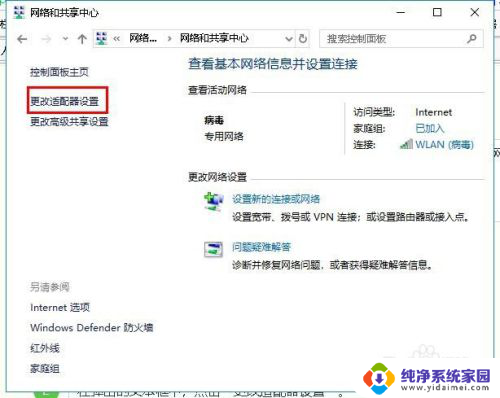
5.鼠标右击被禁用的无线网卡图标,点击“启用”即可。
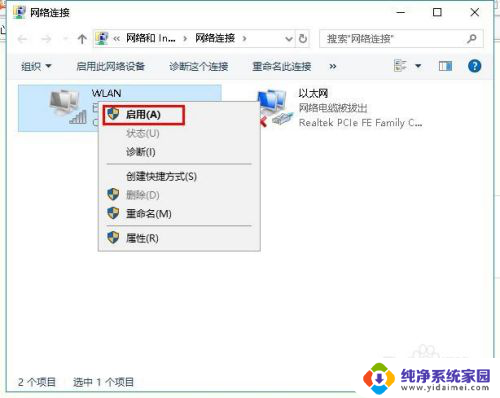
6.如果在电脑正面或侧面有无线网卡的开关,把开关拨到ON即可。

7.使用键盘快捷键开启无线网络。
组合键“Fn+F5”。

8.以上就是联想笔记本电脑打开wifi无线网的方法,希望可以帮助到大家。
以上就是老的联想笔记本如何连接无线网络的全部内容,如果你碰到了同样的情况,赶紧参照以上方法来处理吧,希望能对大家有所帮助。